Как удалить страницу в контакте
Как удалить аккаунт
Выше вы уже узнали о том, что произойдет с вашим профилем в соц. сети ВКонтакте при его удалении. Так же вы увидели, как будет выглядеть ваш удаленный аккаунт. Теперь, остается лишь разобраться с тем, как удалить страницу в ВК навсегда. Чтобы вы точно смогли это сделать, ниже я предоставляю подробные инструкции для двух устройств.
Через компьютер
Удаление странички в социальной сети ВК через личный компьютер, можно будет выполнить при помощи следующего алгоритма действий:
- Первым делом, вам нужно будет попасть на сайт соц. сети ВКонтакте и там авторизоваться в своем аккаунте. После чего, взгляните на верхний правый угол действующей страницы, там должно быть ваше имя и маленькая фотография профиля. Щелкайте левой клавишей мышки по данной фотографии.
- Выскочит меню с несколькими пунктами. Вам понадобится клацнуть левой кнопкой мыши по графе «Настройки».
- Если вы так сделали, то вас должно перебросить на новую вкладку с настройками социальной сети. Открывшеюся страницу необходимо будет пролистнуть в самый низ. Там вы сможете увидеть строку «Вы можете удалить свою страницу». Если такая строчка имеется, то жмите по ней левой кнопкой вашей мышки.
- Прямо посередине страницу появится специальное окошко для удаления страницы. Первым делом, вам придется выбрать причину, по которой происходит удаление аккаунта в ВК. Ознакомьтесь со всеми представленными вариантами, и если ни один из них не подходит, то жмите ЛКМ по графе «Другая причина». Если вы так сделаете, то в строку «Ваше сообщение» вам придется вписать пару слов о том, почему вы хотите удалить свой аккаунт.
Стоит сказать и о том, что можно будет поделиться данной новостью с вашими друзьями.
Для этого, нажмите левой клавишей мыши по пункту «Рассказать друзьям». Когда вы со всем этим закончите, кликайте ЛКМ по строке «Удалить страницу». - На этом все. Как только вы выполните последнее действие, ваша страничка в социальной сети ВКонтакте будет удалена.

Через телефон
Чтобы удалить аккаунт в социальной сети ВКонтакте через смартфон, вам придется воспользоваться таким алгоритмом действий:
Второй способ
Можно будет воспользоваться одной хитростью, благодаря которой, удалить профиль из социальной сети все же удастся. От вас потребуется выполнение таких действий:
- Вам понадобится открыть на своем телефоне любой браузер и найти там социальную сеть ВКонтакте. Когда вы откроете подходящую ссылку, нужно будет авторизоваться в своем аккаунте соц. сети. Если у вас открывается мобильная версия ВК, то вам необходимо будет перейти на полную версию сайта.
- Как только вы с этим закончите, жмите по маленькой фотографии вашего профиля, которая находится в верхней правой половине страницы.
- Должно появиться небольшое окошко, в котором вам понадобится нажать по графе «Настройки».
- Когда вы выполните действие выше, перед вами откроется специальная вкладка для настройки вашего аккаунта в ВКонтакте. Необходимо будет спуститься в самый низ страницы и нажать по графе «Удалить свою страницу».
- Теперь, вам нужно будет выбрать одну из причин, по которой вы хотите удалить свою страничку в соц. сети. Если вы не хотите выбирать из предложенных причин, то вы можете кликнуть по строке «Другая причина» и написать своё пояснение в предложенное окошко. Когда вы с этим закончите, необходимо будет нажать по кнопке «Удалить страницу».
- Вот, собственно, и все. Если вы все сделаете в точности, как было рассказано выше, то сможете без проблем удалить свою страничку в социальной сети Facebook.
Удаляем аккаунт в ВКонтакте, к которому есть доступ
Итак, вы решились по каким-то причинам удалить свою страницу в соцсети. Как правило, на этом этапе многие действуют решительно и хотят удалить свой профиль навсегда без возможности восстановления. Но спустя какое-то время проходит наплыв эмоций, и пользователи уже начинают ностальгировать по своей страничке и своим подпискам. Поэтому админы ВКонтакте оставляют за пользователем возможность восстановить свою страницу со всеми данными в течение 210 дней (чуть более полугода).
Увидев при удалении такое уведомление, некоторые начинают негодовать: «Я не собираюсь восстанавливать страницу, как мне удалить ее навсегда?!». Но такой возможности ВКонтакте не предоставляют, поскольку слишком часто люди меняют свое решение и требуют от соцсети вернуть им их фотографии и данные переписки.
В десктопной версии
Итак, чтобы удалить страницу с возможностью восстановления с компьютера, делайте так:
- Щелкните на верхней панели колокольчик уведомлений, а затем в выпадающем блоке откройте «Настройки».
- В правом сайдбаре перейдите в раздел «Общее».
- Пролистайте страницу до конца вниз. Там вы увидите строку «Вы можете удалить свою страницу».
- ВКонтакте попросит объяснить причину вашего решения, а также предложит оставить последнее сообщение для своих подписчиков. Если вы ничего не напишите здесь, то в ленте ваши друзья увидят такой пост от вас: «”Ваше Имя” молча удалил(а) страницу».
- Финальный шаг — жмем кнопку «Удалить страницу».
В мобильной версии
Чтобы удалить свой профиль на телефоне Android или iPhone, а также на планшетах, для начала придется войти в свой аккаунт в браузере. В мобильном приложении такой функции нет. Далее следуйте этим шагам:
- Зайдите в свой профиль, для этого введите логин и пароль. Если браузер будет рекомендовать войти в приложении – отказывайтесь.
- В верхнем правом углу тапните на пиктограмму меню (три горизонтальные черточки), затем откройте «Настройки» (значок шестеренки).
- Прокрутите страницу, и в самом низу вы увидите фразу «Вы можете удалить свою страницу» — перейдите по этой ссылке. Если не хотите долго разбираться в меню настроек вашего профиля, тогда просто перейдите по этому адресу.
- Укажите причину вашего желания попрощаться с ВКонтакте и оставьте ваш прощальный статус для друзей.
- Кликните на кнопку «Удалить страницу» для завершения процесса.
Ближайшие 7 месяцев на URL вашей страницы будет сохраняться ваше имя и такой текст: «Страница пользователя удалена. Информация недоступна».
По истечении срока восстановления страница переименуется в «DELETED», а сообщение будет выглядеть так: «Страница удалена, либо еще не создана».
Как восстановить удалённую страницу ВКонтакте
Восстановить удалённую ранее страничку ВКонтакте вполне реально. Но имеются некоторые ограничения.
После того как пользователь самостоятельно удалил свой профиль в VK, на его страничке должна была появиться сноска, которая указывает на последний день, когда можно восстановить доступ к странице без потери данных на ней. Стандартное время символической «заморозки» составляет 210 дней с момента удаления профиля (или около семи месяцев). По истечении этого срока восстановить доступ к странице нельзя никакими способами.
Итак, вы удалили свою страничку ВКонтакте, но не прошло семи месяцев, как вы одумались и решили вернуться. Это достаточно легко сделать:
-
В первую очередь вам нужно будет зайти на свой удалённый профиль. Если вы помните свои данные, то восстановить страницу не составит труда. После авторизации вас перенаправит на главную страничку удалённого профиля, где вы увидите надпись, предлагающую восстановить ваш профиль до определённого срока. Нажимаете на «Восстановить свою страницу» и всё, профиль снова активен.
- Если же вы по какой-то причине не помните своих входных данных или доступ к телефону/электронной почте был утерян, то вам следует обратиться в техподдержку так, как описано в пунктах 5–10 в разделе «Письмо в службу технической поддержки». После заполнения заявки вам через какое-то время придут дальнейшие инструкции, следуя которым вы сможете восстановить доступ к аккаунту и вернуть к жизни ваш профиль.
- Если вы помните свой логин, но не помните пароль, то вам следует просто нажать на вкладку «Забыли пароль?» под полями ввода логина и пароля и, следуя инструкциям, восстановить доступ к странице.
Ещё раз стоит напомнить, что удалённую страницу ВКонтакте можно восстановить только в течение 210 дней с момента удаления. По истечении отведённого срока сделать это будет уже невозможно и единственным выходом будет создание новой странички.
Шаг 6: Сообщения
История сообщений, как минимум отправленных с вашей стороны, также является частью страницы и может быть удалена вместе со всеми остальными данными. Это можно сделать вручную, выполнив очистку в разделе с диалогами, или воспользовавшись специальным расширением для интернет-браузера.
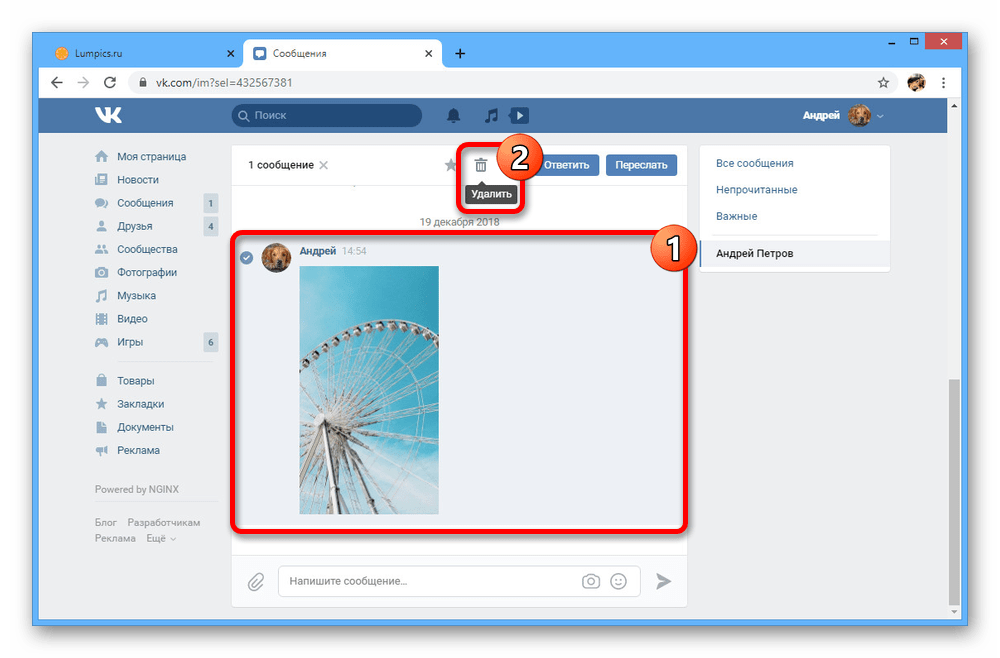
Подробнее: Удаление сразу всех сообщений ВК
Помимо непосредственно самих сообщений, диалоги ВКонтакте часто содержат массу различных файлов, будь то фотографии или видеозаписи, от которых также желательно избавиться.
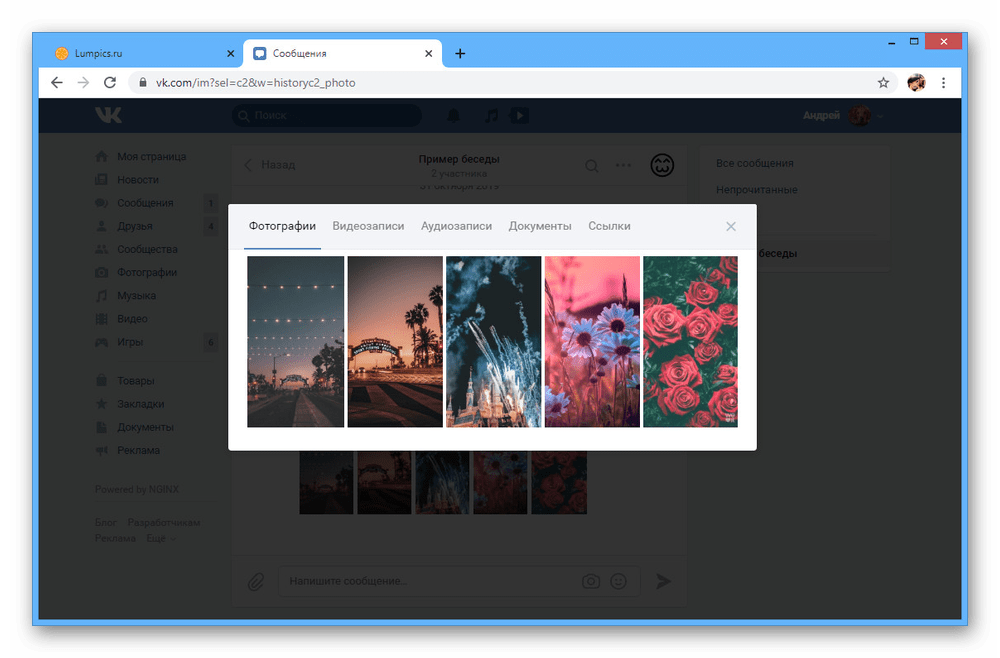
Подробнее: Как удалить фотографии из диалога ВК
В завершение, если вы состоите в каких-то активных беседах, обязательно выполните выход, руководствуясь нашей инструкцией. Сделать это, к сожалению, можно только в беседах, которые вы покинули самостоятельно, а не были исключены создателем.

Подробнее: Как выйти из беседы ВК
Фотоальбомы «ВКонтакте» в приложении
Пользователи официального мобильного приложения тоже могут быстро создавать, пополнять и редактировать свои фотографии с помощью специальных функций.
Как создать альбом?
После перехода в раздел с «Фотографиями» сначала нужно переключиться на вкладку «Альбомы», после чего в правом верхнем углу следует нажать на кнопку с тремя точками и выбрать появившийся пункт «Создать альбом».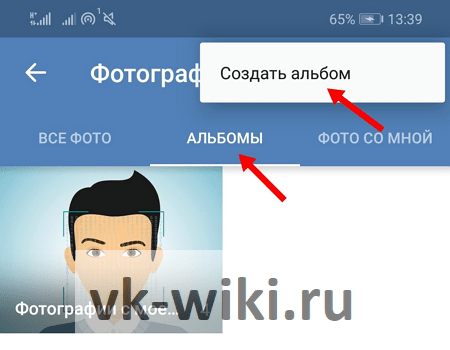 В следующем окне можно дать название и (если нужно) описание новому альбому, а также установить настройки публичности (видимость альбома и возможность комментирования другими пользователями). Чтобы опубликовать альбом, достаточно просто нажать на галочку в правом верхнем углу экрана.
В следующем окне можно дать название и (если нужно) описание новому альбому, а также установить настройки публичности (видимость альбома и возможность комментирования другими пользователями). Чтобы опубликовать альбом, достаточно просто нажать на галочку в правом верхнем углу экрана.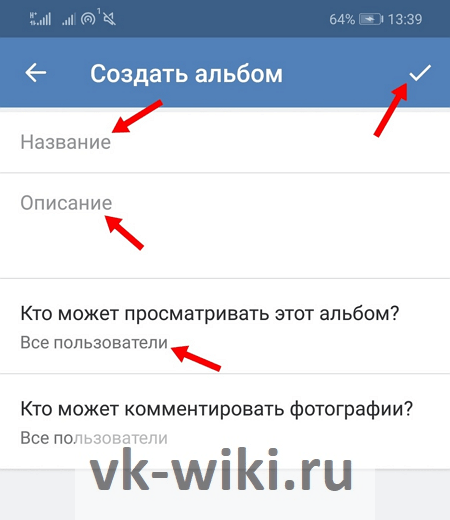
Как добавить фотографии в альбом?
После создания нового альбома пользователь попадет на его страницу, где можно сразу же нажать на кнопку с плюсом для загрузки новых фотографий.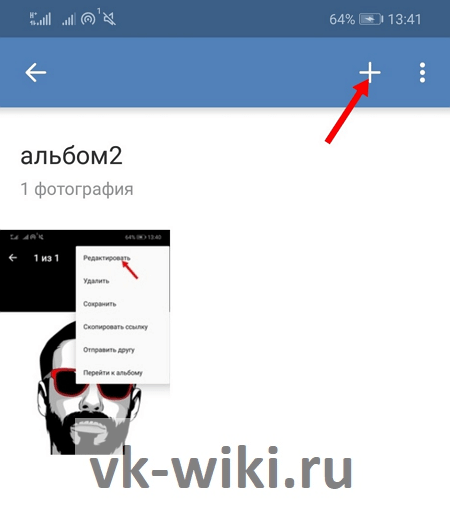
Далее приложение предложит загрузить новые фото с устройства (из галереи), либо сделать снимок прямо сейчас, после чего он тут же будет добавлен в созданный альбом.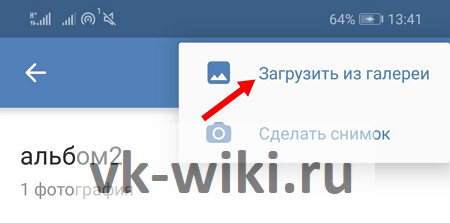
Помимо этого можно также открыть уже добавленную фотографию и нажать в правом верхнем углу в окне с нею на кнопку с тремя точками. В выпадающем меню нужно выбрать пункт «Редактировать».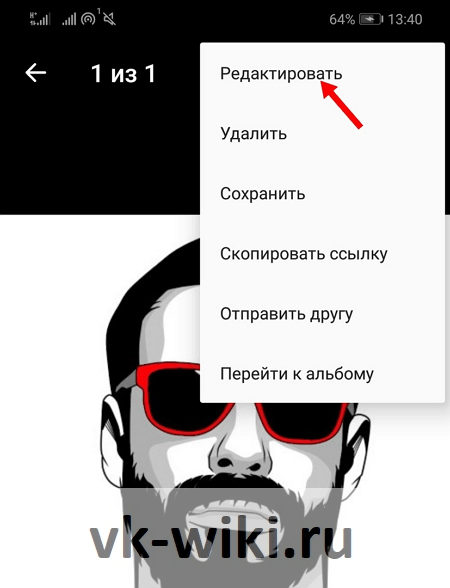
Далее в появившемся меню нужно выбрать пункт «Переместить в альбом».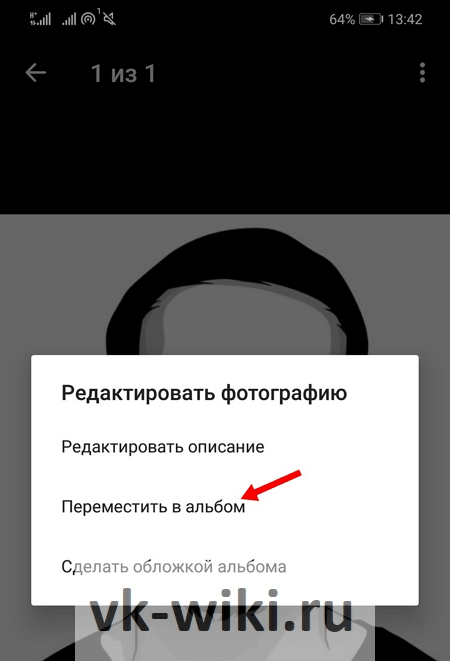
После этого откроется полный список альбомов, среди которых следует выбрать тот, куда нужно переместить фото.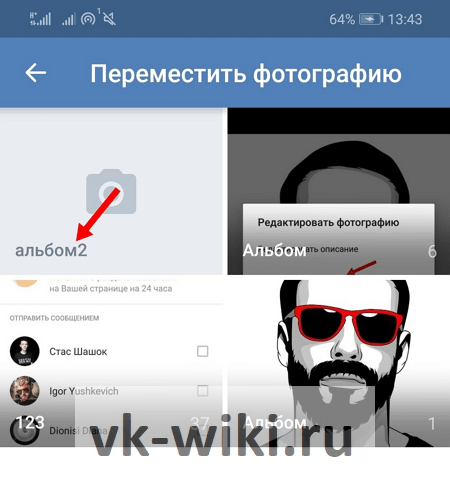
Как редактировать альбом?
Чтобы изменить информацию об альбоме в приложении, требуется сначала зайти в него и нажать на кнопку с тремя точками в правом верхнем углу. Здесь следует нажать на кнопку «Редактировать».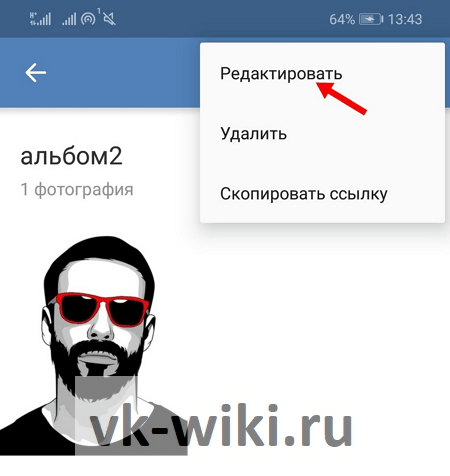
Далее откроется новое окно, в котором можно изменить название и описание альбома, а также настройки публичности и возможности комментирования этого альбома.
Как удалить альбом?
После перехода в свой альбом, требуется сначала нажать на кнопку с тремя точками для вызова дополнительных функций, после чего в выпадающем списке нужно выбрать пункт «Удалить».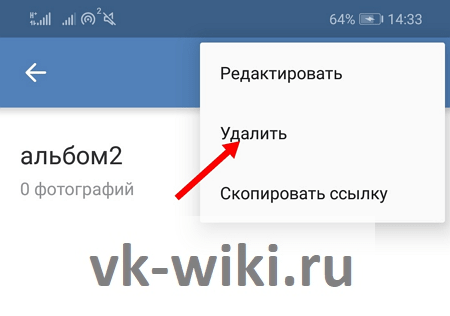
В следующем всплывающем окне требуется подтвердить свои действия, нажав на кнопку «Да».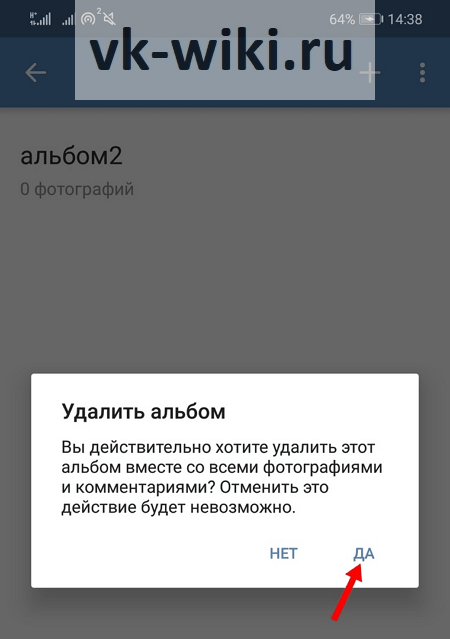
Как удалить страницу ВКонтакте с ПК?
Какими бы ни были ваши причины, удалить страницу с компьютера теперь достаточного легко. Существует несколько вариантов, и хочу отметить, что выбор имеет значение. Значительная разница – в сроках, когда ваши данные удалят из системы, а номер и е-мейл станут доступны к новой привязке.
Прямой способ (официальный)
Пользовательское соглашение ВКонтакте дает каждому пользователю право удалиться в любое время. Воспользовавшись им, мы можем видеть, что сервис любезно предоставляет время на размышление. Срок – 7 месяцев, при этом учитывайте, что ваши данные останутся в базе еще около года. Только после этого страница будет удалена окончательно. То есть перерегистрация под тем же номером и почтой будет доступна очень нескоро.
Последовательность действий:
Шаг 1. С профиля, который собираемся удалить, заходим в “Настройки”, кликаем вкладку “Общее”.
Шаг 2. В самом низу страницы находим запись: “Вы можете удалить свою страницу”. Кликаем по ней.
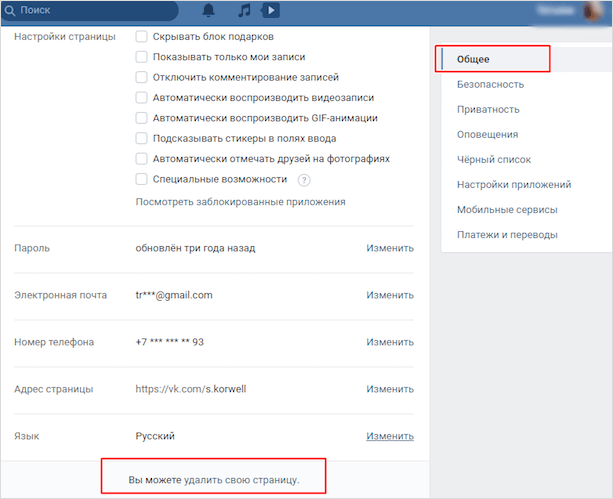
Либо просто вставляем в адресную строку следующую ссылку: vk.com/settings?act=deactivate.
Шаг 3. Смотрим на открывшееся меню – нас просят указать причину удаления. Без разницы, что именно указывать, это нужно исключительно для статистики.

Из интересного в этом поле: галочка “Рассказать друзьям”. А также ВК дает нам возможность выбрать, с какими словами удалить страницу. Можно проигнорировать все, выбрав “Другая причина” и молча “Удалить страницу”.
Теперь мы видим, заходя под привычными логином и паролем, дату и ссылку “восстановить свою страницу”. Если на нее нажать, срок обнулится и у вас снова будет 7 месяцев.
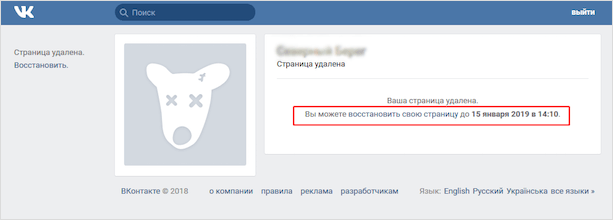
Очевидный плюс официального пути: в течение отведенного срока можно вернуться и восстановить доступ со всеми данными в целости и сохранности.
Непрямые способы
Для тех, кто готов рассмотреть иной способ удаления, чем предлагают разработчики ВК, есть еще пара жизнеспособных и эффективных идей. Неофициальные способы позволяют сделать процесс намного быстрее. Поэтому, если вы уверены в своем решении – есть, из чего выбрать.
Самый быстрый способ
Воспользовавшись этой инструкцией из 5 шагов, можно освободить учетные данные за 1 – 3 месяца (точных данных по времени никто не скажет, поскольку этот способ не относится к официальным).
Шаг 1. Через настройки аккаунта переходим в раздел “Приватность”.
Шаг 2. В разделе “Моя страница” напротив каждого параметра устанавливаем “Только я”.
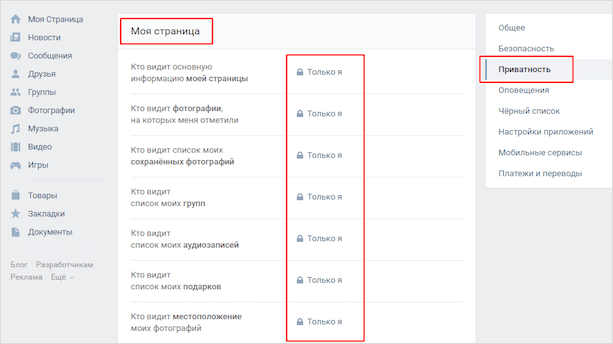
Шаг 3. Чуть ниже в разделе “Связь со мной” поставим “Никто”.

Шаг 4. Ниже, напротив параметра “Кому в интернете видна моя страница” делаем “Только пользователям ВКонтакте”.
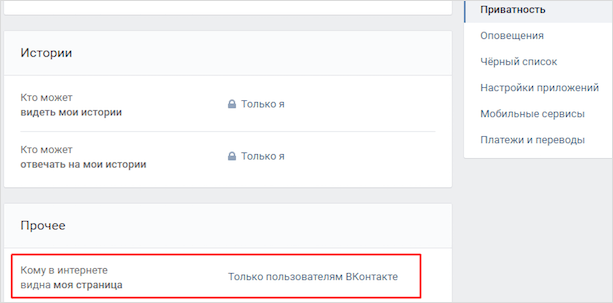
Шаг 5. Выходим из аккаунта и больше не заходим в него.
Таким образом, профиль обнуляется и система вскоре избавится от него. Для ускорения процесса можно вручную удалить друзей, записи, фото и личные данные, но не обязательно. Особенно, если у вас более 1 000 друзей и сотни фотографий.
В течение месяца гарантированно можно вернуть старую страницу. Но учтите, если продолжать регулярно заходить на нее, то удалять ее никто не станет.
Привязка новых данных
Хотите знать, как удалиться из контакта полностью и безвозвратно? Об этом ниже.
- Выполните все действия из предыдущей инструкции.
- Скройте дату рождения и удалите личные данные.
- Привяжите новую электронную почту и отвяжите старую.
- Приобретите новую сим-карту и привяжите профиль к этому номеру.
- Поменяйте пароль на случайный набор букв и цифр, который точно не воспроизвести.
- Остается выйти из профиля и выкинуть симку. Даже при огромном желании восстановить доступ будет невозможно.
Время удаления – также от 1 до 3 месяцев.
Стать нежелательным лицом

Он заключается в том, чтобы добиться блокировки, нарушая правила – спам, навязчивая реклама, оскорбления, экстремистские призывы и перепалки с пользователями, агитация и призывы к свержению существующего правительства, размещение материалов для взрослых в открытом доступе. Словом, на что хватит фантазии.
Стоит учесть, что блокировка происходит быстро, чаще всего – навсегда, то есть без восстановления и права перерегистрации под теми же данными.
Если не получается войти в профиль
На компьютере
Рассмотрим ситуацию, когда не получается войти на страницу. Первое, что нужно сделать, попробовать восстановить доступ, сбросив пароль.
1. На сайте vk.com нажмите «Забыли пароль?».

2. Напечатайте номер телефона или адрес почты от аккаунта и нажмите «Далее».

3. Укажите фамилию из профиля и нажмите «Далее».

4. Появится иконка вашей анкеты, подтвердите её, нажав кнопку «Да, это нужная страница».

5. Кликните по кнопке «Позвонить». На телефон поступит звонок — запомните последние 4 цифры номера.

И введите их в следующее поле.

6. Придумайте новый пароль, и доступ будет восстановлен.

7. Выполните шаги по .
Не помогло? Тогда регистрируйте новый аккаунт, заполняя его теми же данными как на старой странице. Затем добавьте друзей и попросите их зайти в ваш старый профиль и подать на него жалобу.
Причину укажите «Клон моей страницы».

Чем больше поступит жалоб, тем скорее администрация заблокирует старый аккаунт и в последствии удалит его.
На телефоне
1. Нажмите на «Забыли пароль?».

2. Напечатайте электронный адрес или телефон и нажмите «Далее».

3. Напечатайте фамилию из анкеты и нажмите «Далее».

4. Подтвердите номер телефона по звонку, после чего выполните сброс пароля и .

Если нет доступа к телефону, нажмите на пункт «У меня нет доступа к номеру» и создайте заявку на восстановление.

Не получилось восстановить доступ? Зарегистрируйте новый профиль, добавьте всех друзей, а затем подайте коллективную жалобу на старую страницу. Проще всего это сделать, переключившись на «Версию для компьютера».
Как удалить страницу в ВК — метод забвения
Этот метод часто применяется людьми, которые редко пользуются социальными сетями или устали от них. Таким способом можно удалить свою страницу быстрее по сравнению с рассмотренным выше. Давайте рассмотрим его подробно:
- Необходимо авторизоваться Вконтакте и зайти на свою страницу.
- Открыть пункт «Настройки».
- Перейти на вкладку «Приватность» и выбрать здесь «Только я».
- Полностью очистить свою страницу: удалить музыкальные файлы, фотографии и все записи. Страница должна стать пустой.
- Необходимо удалить всех друзей.
Если все сделано правильно и страница полностью пуста, то через некоторое время, она будет удалена. При желании, вы можите восстановить удаленную страницу. Для этого надо авторизоваться ВКонтакте и кликнуть левой мышкой надпись «Восстановить свою страницу».

Инструкция по удалению страницы в “ВК” с телефона
Существует несколько способов деактивировать свой профиль без использования стационарного компьютера. Самый простой вариант – сделать это с помощью мобильного интернет-обозревателя.
Советую не спешить с удалением, возможно, разрешить проблему удастся простым закрытием профиля. Если нет, то при устранении аккаунта нужно учитывать некоторые нюансы.
Через мобильный браузер
Способ подходит как для операционной системы Android, так и для IOs, может быть использован не только в смартфоне, но и на планшете. Откройте свою страницу “ВКонтакте” через обозреватель – Google Chrome, Mozilla Firefox, Opera, “Я.Браузер”, “Амиго” или др.
Для полного удаления аккаунта:
- Авторизуйтесь под своей учетной записью, используя логин (сейчас это номер телефона) и пароль.
- Нажмите на “Меню”, отображаемое в виде 3 горизонтальных черт (вверху справа).
- Перейдите в настройки через значок “Шестеренка”, располагающийся в нижней части окна.
- Зайдите в блок “Аккаунт” и прокрутите его вниз.
- Нажмите на текстовую ссылку, активирующую удаление странички.
- В открывшемся окне укажите причину удаления. Это может быть как создание новой учетной записи, так и другой личный повод. Здесь же можно оставить сообщение друзьям и подписчикам, которое будет транслироваться в “Ленте”. Если ничего не написать и поставить галочку в поле “Рассказать друзьям”, то послание будет выглядеть так: “Иван Иванов молча удалил(а) свою страницу”.
- В завершение процесса нажмите на кнопку “Удалить страницу”.
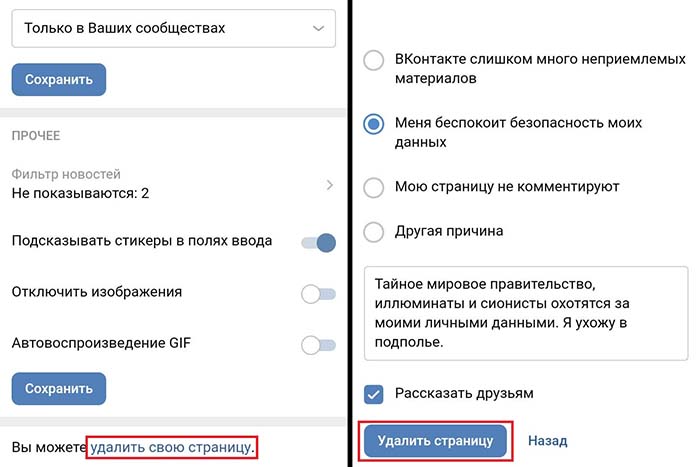 Для полного удаления аккаунта нужно нажать кнопку “Удалить страницу”.
Для полного удаления аккаунта нужно нажать кнопку “Удалить страницу”.
Полностью, без возможности восстановления, аккаунт будет деактивирован через 210 дней.
Если к тому же номеру, что использовался при регистрации удаленной страницы, в будущем планируется подключить новый профиль, то перед уничтожением данных необходимо убрать всю информацию о себе, включая фотографии, имя, фамилию и сам телефон.
Через приложение
Приложение “ВКонтакте” и его аналоги не располагают функцией блокировки аккаунта. Но опытные пользователи знают, как удалить страницу в “ВК” с телефона под управлением Андроид или IOs через клиента. Для этого войдите в учетную запись с помощью приложения, а затем выполните следующие действия:
- Находясь на главном экране, смахните его влево или нажмите на 3 черты “Меню”.
- Перейдите в настройки (иконка “Шестеренка”).
- Выберите раздел “Приватность” и максимально закройте доступ к своим данным, выбрав в каждом пункте параметр “Никто” или “Только я”.
После этого, если в профиль не заходить ровно 7 месяцев, страничка будет безвозвратно удалена.
.jpg) Приложение ВК не имеет функцию блокировки аккаунта.
Приложение ВК не имеет функцию блокировки аккаунта.
Ещё парочку забавных способов избавиться от профиля…
Игнорирование администрации
1. Откройте раздел «Мои настройки» и перейдите на вкладку «Чёрный список».

2. В поле «Введите… » введите имя и фамилия основателя соцсети — Павел Дуров (или адрес его странички).
3. Нажмите кнопку «Добавить в чёрный список».
Есть основания предполагать, что после подобных манипуляций с настройками профиль в течение 24-х часов будет удален без каких-либо разбирательств.
Закрыть свой аккаунт и не найти ключа
- На странице «Мои настройки», в блоке «Изменить пароль», введите пароль от входа в профиль.
- Отдельно в блокноте или другом редакторе напечатайте с закрытыми глазами хаотичный набор букв и цифр длиною в символов 15. Как вариант, можете попросить это сделать своего полосатого питомца — кота. Пусть пробежится по клавиатуре.
- «Сгенерированный» пароль скопируйте и введите в поля «Новый пароль» и «Повторите пароль» (на страничке общих настроек ВК).
- Нажмите кнопочку «Изменить пароль».
- Созданный новый пароль в блокноте сразу же удалите. И не вздумайте его запоминать!
Теперь вам не удастся в очередной раз «убить» пару-тройку часиков Вконтакте. Ведь уже установлен новый пароль, и к тому же неизвестный…
Приятного отсутствия вам Вконтакте! Ну или, если хотите, умеренного пребывания…
Как удалить аккаунт в ВК?
Как только внутри себя сформировано решение об удалении своей странички с ВК, пришло время выбрать способ. В основном он зависит от устройства и способа использования социальной сети. Ниже рассмотрены основные варианты проведения процедуры.
Через компьютер
В 2021 году ВК с компьютера используют все меньше, но удалять профиль рекомендуем именно с него. Почему? В социальной сети, за время ее использования, скопилось много личных данных, которые заблаговременно нужно сохранить. Объем памяти на ПК и возможности расширений браузеров позволяют это сделать без особых сложностей.
Как удалить аккаунт ВК с ПК:
- Открываем в любом браузере ВК.
- Нажимаем на свой аватар справа сверху и переходим в «Настройки».
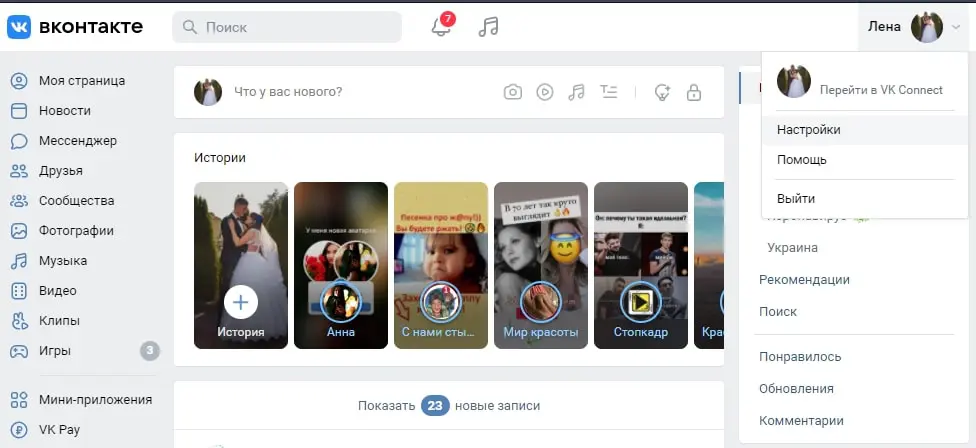
- На странице «Общее», куда попадаем сразу после перехода в настройки, нажимаем на кнопку «Удалить свою страницу».
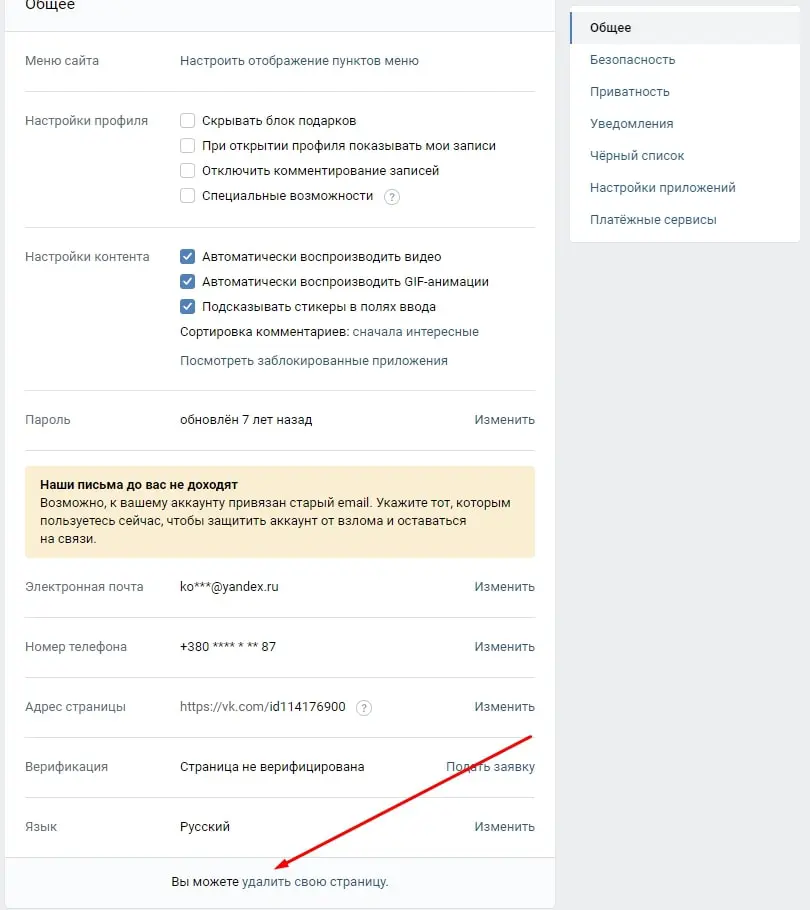
- Выбираем причину и жмем «Удалить страницу».
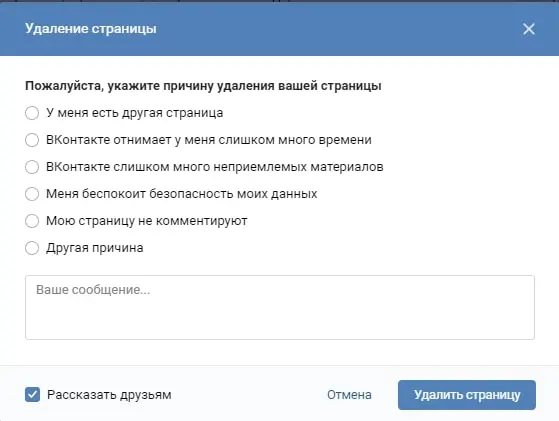
По желанию можем оставить или снять галочку с пункта «Рассказать друзьям».
Из браузера смартфона
Удалить аккаунт ВК с телефона можем практически таким же способом, как и с компьютера. Для этого достаточно наличие смартфона Android или iPhone.
Инструкция:
- Открываем ВК через телефон с помощью любого браузера, можем использовать как встроенный Mi, Safari или др., так и Chrome.
- Слева под основным меню выбираем «Настройки».
- Разворачиваем список «Аккаунт» и снизу жмем на «Удалить свою страницу».
- Указываем причину и подтверждаем действие.
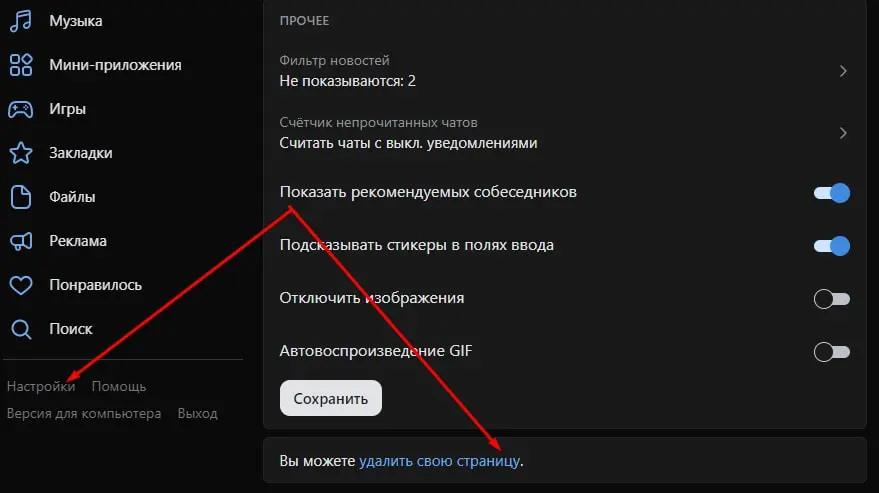
Через приложение на телефоне
Если есть фирменное приложение на смартфоне, то всю процедуру можем произвести через него.
Как удалить аккаунт в приложении ВК:
- Переходим на крайнюю справа вкладку.
- Жмем на шестерню сверху страницы и переходим в «Настройки».
- В блоке «Аккаунт» есть нужная кнопка для удаления. Осталось только завершить процедуру.
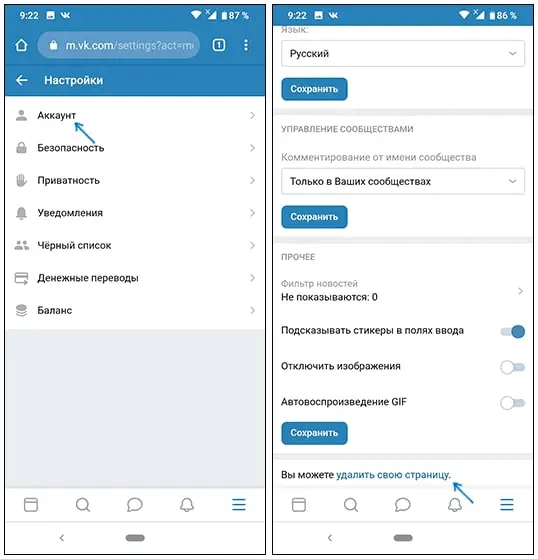
Вот мы и удалили свой профиль, а значит личные фотографии, посты, видео и прочее исчезли из виду. Другие пользователи при переходе на страницу будут видеть сообщение, что аккаунт удален.
Альтернативные способы, как полностью удалить профиль ВК и навсегда
Официальный метод удаления весьма долгий, ведь еще в течение семи месяцев данные в аккаунте будут храниться в базе. Но существуют альтернативные варианты, позволяющие решить вопрос быстрее. Рассмотрим их подробнее.
Изменение настроек пользователя
На практике удалить аккаунт В Контакте навсегда можно с помощью настроек приватности. В отличие от прошлого метода здесь потребуется больше действий, но зато процесс удаления занимает меньше времени. В среднем профиль исчезает по истечении 2,5 месяцев. Алгоритм действий имеет такой вид:
- Войдите в страницу Мои настройки.
- Выберите раздел Приватность.
- Установите везде настройки (кто может…, кто видит…) — Только я или Никто. Правки необходимо внести в секции Связь со мной и Моя страница.
 После внесения изменений больше не заходите под своими данными. Администрация видит правки и расценивает их, как желание безвозвратно удалить страницу ВК. Где-то по истечении 2,5 месяцев профиль пользователя перестает быть доступным.
После внесения изменений больше не заходите под своими данными. Администрация видит правки и расценивает их, как желание безвозвратно удалить страницу ВК. Где-то по истечении 2,5 месяцев профиль пользователя перестает быть доступным.
Удаление всех данных
Следующий метод не позволяет полностью удалить всю страницу в ВК, ведь она остается в распоряжении человека. Изменению подлежит лишь внешний облик профиля. Этот вариант подойдет, если хочется временно скрыться от других пользователей, но не удалять аккаунт навсегда. Суть заключается в том, чтобы удалить весь контент со страницы — фотографии, видео, аудио и другое. В секции Связь со мной в Настройках необходимо запретить кому-либо писать. Как вариант, можно заменить главную страницу профиля, поменять имя и фамилию. Этот метод не подходит, если вы интересуетесь, как сразу удалить страницу в ВК навсегда. Здесь больше используется метод маскировки. Кроме того, на главной странице можно написать До свидания или Прощайте.
Как удалить аккаунт ВК навсегда с телефона
Если под рукой только телефон и приложение ВК, полностью удалить страницу в ВК не получится. Для этого нужно воспользоваться мобильной версией сайта. Войдите в Настройки, далее перейдите в секцию Общее и внизу жмите кнопку удаления. Алгоритм действий здесь такой же, как рассмотрен в первом разделе.
Как временно удалить аккаунт в ВК
Для начала стоит решить для себя, действительно ли вы готовы ко временному расставанию со своей страничкой. Как показывает практика, уже примерно через месяц, после удаления, пользователи рвутся все исправить. Они засыпают службу поддержки просьбами о помощи и жалеют о содеянном.
Если же вы уверены в себе и настроены временно отсутствовать в ВК, то читайте наши следующие инструкции.
С компьютера
Чтобы на время удалить свою страницу в ВКонтакте, выполните следующие шаги:
- Войдите в ВК, введя свой логин и пароль от странички.
- Теперь наведите курсор на миниатюру своей аватарки в правом верхнем углу и кликните по ней.
- В появившемся меню выберите пункт «Настройки».

- Прокрутите страницу в самый низ.
- Здесь вы увидите строку «Вы можете удалить свою страницу».
- Кликните по этой надписи.

Далее вы увидите окно. Вам будет предложено выбрать причину, по которой вы прибегли к удалению своей страницы в ВК на время. Также вы можете написать послание своим друзьям. Они увидят его, если вы не уберете соответствующую галочку в строке «Рассказать друзьям». Кстати это хороший способ предупредить друзей, что вы будете временно отсутствовать.
Со смартфона
Итак, выполнив нашу следующую инструкцию, вы узнаете как временно удалить страницу в ВКонтакте с телефона под управлением системы андроид:
- Откройте браузер, который вы предпочитаете использовать на своем смартфоне.
- В адресную строку введите vk.com. Автоматически вы окажетесь на мобильной версии сайта и в строке браузера увидите адрес m.vk.com.
- Однако нам нужно перейти на полную версию. Для этого нажмите на три горизонтальные полоски внизу справа.
- Прокрутите страничку вниз и нажмите на надпись «Версия для компьютера».
- Вы увидите свою страничку такой, как она отображается на мониторе компьютера.
- Нажмите на свое имя в правом верхнем углу, рядом с миниатюрой аватарки.
- В появившемся меню нажмите «Настройки».
- Снова прокрутите вниз, где и увидите строку «Вы можете удалить свою страницу».
- Нажмите на нее. Выберите причину удаления (если хотите) и оставьте послание друзьям.
- Нажмите кнопку «Удалить страницу».
Как видите, удалить страницу в ВК на время совсем не сложно. Мы думаем, что вы с легкостью справитесь с этой задачей. Главное придумать, куда деть уйму свободного времени, которое у вас появится после этого.
Как посмотреть профиль ВК, который был удалён
Многие пользователи сталкивались с тем, что кто-то из их друзей или знакомых (или они сами) удалили свою страницу в соцсети, а вместе с ней и фотографии, данные и прочую информацию. А так иногда хочется посмотреть, что же было в профиле до удаления. Есть несколько способов утолить любопытство.
КЭШ поисковика
Другими словами — возможность просмотреть сохранённую копию страницы. Этот способ не совсем надёжный, поскольку время хранения такой копии ограничено. Поэтому, например, если пользователь удалил страницу год назад и раньше, то просмотреть её вы уже никак не сможете. Плюс ко всему, после последних обновлений vk.com функция работает некорректно, и найти сохранённую копию страницы нужного вам человека практически невозможно.
В теории сохранённую копию можно найти следующим образом:
- Первым делом зайдите на удалённую страницу и скопируйте из адресной строки ID пользователя.
- Вставьте ID в поисковую строку (например, в яндекс или гугл). Нажимайте «Поиск».
- В идеале вам должна первой же ссылкой в поиске выпасть страница разыскиваемого вами человека.
- Нажимайте на маленькую стрелочку рядом с ID и выбирайте «Сохранённая копия».
Способ работает очень криво, поскольку за последнее время ВКонтакте обзавёлся большим количеством настроек приватности для своих пользователей, так что вероятность положительного результата после использования этого способа очень маленькая.
Архив сайтов
Помимо сохранённой копии, можно попробовать отыскать удалённую страницу в веб-архиве. Но здесь тоже есть свои сложности. Сайт web.archive.org был заблокирован Роскомнадзором, поэтому воспользоваться им вы сможете только с помощью анонимайзера.
-
После того как вы попадёте на сайт, вы увидите поле «Wayback machine».
- В эту строку вбиваете имя пользователя, чья страница была удалена, и вы хотите её просмотреть. Нажимайте «Enter».
- Результаты запроса должны выдать вам нужную страницу. Но нужно иметь в виду, что если копия запрашиваемого аккаунта отсутствует в базах сервиса, просмотреть её будет невозможно.
Если виртуальная жизнь стала вам в тягость, и страница ВКонтакте не вызывает ничего, кроме раздражения, то это верный признак того, что пришла пора удалить свой профиль. Лучше всего, конечно же, воспользоваться для этого способами, специально предусмотренными разработчиками ВКонтакте. Эти способы довольно простые и безопасные.
Храните все свои данные в надёжном месте, не переходите на сторонние сайты и старайтесь не заходить в свой профиль ВКонтакте с чужих девайсов, это убережёт вас от нежелательных блокировок или утечки данных.
Соблюдайте правила пользования социальной сетью, а также законы РФ. Помните о том, что ваше желание «поиграть с огнём» (намеренное выведение администрации и пользователей из себя с помощью рассылки спама, публикации материалов порнографического содержания, разжигание расовой и националистской вражды и т. д.) может закончиться не только блокировкой и удалением вашего профиля в соцсети, но и тюремным заключением.
Как удалить учетную запись в вк с компьютера
Удаление профиля в контакте с компьютера — простейшая задача, которая, однако же, имеет несколько путей решения: официальный и не очень. Рассмотрим как удалить вк подробнее.
Способ, предлагаемый разработчиками «ВКонтакте», действующий моментально. Кроме того, деактивируя аккаунт так, вы фактически самостоятельно определяет на сколько удаляете страницу вконтакте. Открываем раздел «Настройки». Листаем в самый низ страницы и кликаем синюю надпись «удалить свой профиль». Указав причину удаления (отмечать что-либо вовсе не обязательно), жмем на кнопку «удалить». С этого момента ваш аккаунт будет отображаться как удаленный, а появившаяся информация подскажет, до какой даты включительно вы сможете без труда восстановиться ВКонтакте.
Кстати, при выборе причины удаления внизу окошка есть пункт, который можно отметить галочкой — «рассказать друзьям». Если вы хотите удалить страницу и «уйти по-английски», конечно же, галочку стоит снять
В случае, если удаление учетной записи — лишь способ привлечь внимание, то поделиться будет не лишним, и ваши друзья вконтакте смогут увидеть, что вы удалили свой аккаунт vkontakte
Удаление через настройки приватности. Зайдя в раздел «Приватность», вам нужно каждый параметр сделать доступным только вам. Не забудьте о подразделе «связь со мной» (никто), и подразделе «кому в интернете видна моя страница» (только пользователям ВКонтакте). После применения указанных настроек нужно выйти из профиля и больше не заходить под своими логином и паролем. Что в таком случае происходит с учетной записью? Настройки обнуляются, и контакт самостоятельно удаляет страницу за необходимостью — это долго. Сколько именно времени пройдет, сказать сложно, но способ рабочий. Однако, если вы периодически будете осуществлять вход сюда, то удалена она не будет.
Замена данных. Для этого сделайте с настройками приватности все то же самое, как в способе выше. Очистите анкету (нужно сбросить дату рождения, интересы, места учебы и т.д.). Отвяжите старую электронную почту, привязав новую, которой вы не пользуетесь. Также привяжите свою страничку к новому, не используемому никем номеру телефона. Выйдите из аккаунта вконтакте и не заходите в него. Теперь ни вы, ни ваши знакомые хакеры не смогут восстановить доступ к этой странице ни сразу, ни спустя несколько дней, ни спустя несколько лет.
Способ для бунтарей, позволяющий быстро снести аккаунт. Многие пользователи знают, что разработчики ВКонтакте стараются поддерживать нравственность и мораль в этой социальной сети, поэтому часто страницы людей блокируются по совершенно разным причинам. Спам, призывы к экстремизму, размещение материалов для взрослых — все это способствует тому, что ваша страница будет заблокирована, причем, скорее всего, навсегда
Используйте этот способ удаления с осторожностью: за ряд нарушений правил VK законодательством предусмотрена ответственность.
Заключение
Я хочу обратить ваше внимание на следующие моменты. Если вы удаляете страницу вконтакте с той целью, чтобы скрыть от посторонних глаз свои персональные данные, спешу вас разочаровать
Есть способ, который позволит посмотреть их даже в том случае, если вы удалите аккаунт. Я подробно рассказал об это в инструкции — как посмотреть удаленную страницу в вконтакте
Если вы удаляете страницу вконтакте с той целью, чтобы скрыть от посторонних глаз свои персональные данные, спешу вас разочаровать. Есть способ, который позволит посмотреть их даже в том случае, если вы удалите аккаунт. Я подробно рассказал об это в инструкции — как посмотреть удаленную страницу в вконтакте.
И подумайте вот о чем. Если вас что-то не устроило в социальной сети, будь то спамные сообщения, или прочая ерунда, у вас есть возможность выставить настройки приватности, ограничив все основные данные и функции от всех остальных пользователей. Например, вы можете ограничить комментирование своих фотографий и записей на стене. Таким образом, никто не сможет оставлять вам глупые комментарии. Как это сделать, читайте вот тут — как закрыть доступ к странице в контакте.
Вопросы?
Пожалуйста, задайте свой вопрос в комментариях, с описанием возникшей проблемы
Мы и наши пользователи, регулярно обсуждаем возможные неполадки и сложности. Вместе мы разберемся с Вашей проблемой.

